磊科无线路由器的公司是一家国际知名的专业数据通讯厂商,叫深圳市磊科实业有限公司,主要从事于局域网络、无线网络、SOHO网络以及通讯产品研发、生产和销售,那么你知道磊科无线路由器桥接方法吗?下面是小编整理的一些关于磊科无线路由器桥接方法的相关资料,供你参考。
磊科无线路由器桥接方法:
实例:如下图所示,某公司有A、B、C三个部门,在B部门安装了一台NW735无线路由器(标记为路由器B),并且接入到了互联网,但是A和C部门不能很好的接收到路由器B的无线信号。

解决办法:在A和C部门分别安装一台磊科NW735无线路由器,并分别标记为路由器A和路由器C,然后再把路由器A与B、路由器C与B分别建立WDS桥接,就可以解决无线信号覆盖不足的问题。
路由器B配置
1、无线模式选择:登录到路由器B的管理界面——点击“无线管理”——“无线基本设置”——在右侧的“网络模式”中选择“AP+WDS”——点击“保存生效”。

Netcore-B路由器无线网络模式设置
2、DHCP 服务器配置:在管理界面点击“网络配置”——“DHCP服务”——“DHCP服务器状态”选择“开启”——“IP地址 池”建议范围设置在192.168.1.100-192.168.1.254——点击“保存生效”。

路由器A配置
1、修改SSID和无线模式选择:在管理界面点击“无线管理”——“无线基本设置”——“SSID号”后面自定义设置(与路由器B的SSID不同即可,建议修改为Netcore-B)——“网络模式”选择“AP+WDS”——点击“保存生效”。

2、修改内网IP:点击“网络配置”——“内网设置”——“IP地址”后面修改为192.168.1.2——点击“保存生效”。

3、关闭DHCP服务器:点击“网络配置”——“DHCP服务”——在“DHCP服务器状态”后面选择“关闭”——点击“保存生效”。

4、WDS配置:点击“无线管理”——“无线WDS设置”——点击右侧的“AP 探测”按钮——在探测的结果中找到路由器B的SSID哪一项,并选定——再点击“增加”按钮.

5、需要回到路由器B上,进行WDS配置,参考第4步的配置即可——刷新页面后会看到连接状态为已连接.
路由器C配置
需要把路由器的SSID修改为Netcore-C,内网IP地址修改为192.168.1.3即可,修改和配置方法与路由器A的完全一样。
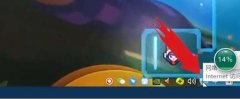 win10重装系统如何设置第一次连接网络-
win10重装系统如何设置第一次连接网络-
win10重装系统如何设置第一次连接网络?下面是小编介绍win10重装......
阅读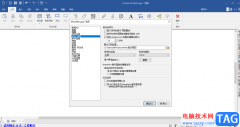 mindmaster设置自动保存时间间隔的方法
mindmaster设置自动保存时间间隔的方法
平时有的小伙伴没有制作导图的习惯,因此对于一些制作导图的......
阅读 如何在Windows11上添加键盘布局
如何在Windows11上添加键盘布局
如何在Windows11上添加键盘布局 要在Windows11上添加键盘布局,请使......
阅读 打印机无法连接电脑解决方案:为什么我
打印机无法连接电脑解决方案:为什么我
打印机无法连接电脑的问题常常令人头疼,但很多情况下这些问......
阅读 excel表格一半有线一半没线的解决教程
excel表格一半有线一半没线的解决教程
excel是一款专门用来制作电子表格的文件,为用户带来了许多的......
阅读 抖音国际版无法注册?先
抖音国际版无法注册?先 三星正在推动智能手机部
三星正在推动智能手机部 英特尔将于 3 月 30 日举办
英特尔将于 3 月 30 日举办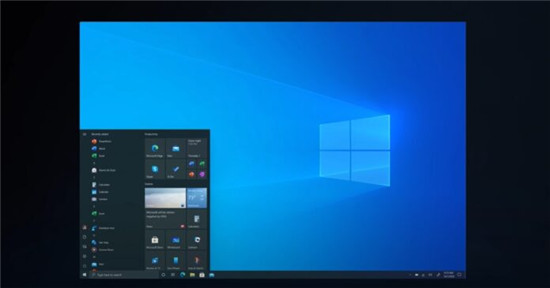 Windows10的新任务栏功能也
Windows10的新任务栏功能也 微软将对Windows 10版本180
微软将对Windows 10版本180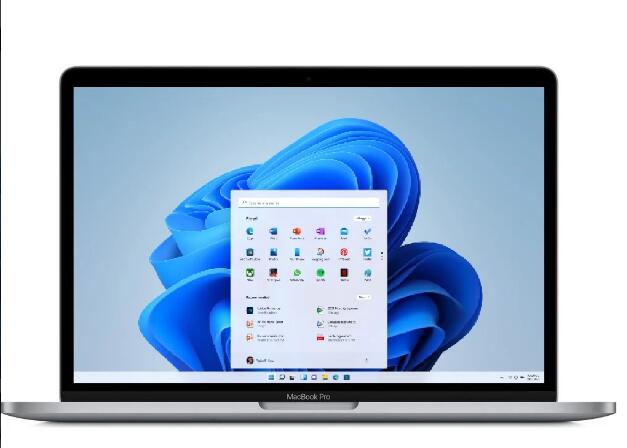 Parallels Desktop 17 发布,支
Parallels Desktop 17 发布,支 如何防范计算机病毒
如何防范计算机病毒 云闪付可以打车吗?云闪付
云闪付可以打车吗?云闪付 宝可梦传说阿尔宙斯地图
宝可梦传说阿尔宙斯地图 考研成绩查询时间2022
考研成绩查询时间2022 《steam》夏促徽章怎么获得
《steam》夏促徽章怎么获得 AMD锐龙R7 5800X3D和5800X区别
AMD锐龙R7 5800X3D和5800X区别 华擎显卡sn码查询
华擎显卡sn码查询 小智护眼宝美化任务栏的
小智护眼宝美化任务栏的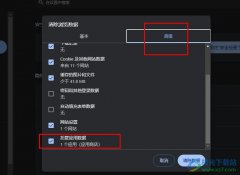 谷歌浏览器设置清除托管
谷歌浏览器设置清除托管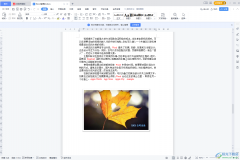 WPS Word设置默认粘贴方式为
WPS Word设置默认粘贴方式为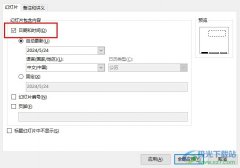 PPT演示文稿打印时在幻灯
PPT演示文稿打印时在幻灯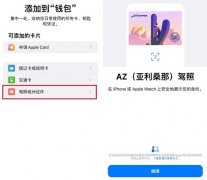 ios15.5更新内容
ios15.5更新内容 三星Note2解锁效果修改方法
三星Note2解锁效果修改方法 如何在 Windows 10 上快速找
如何在 Windows 10 上快速找 360路由器设置网址是什么
360路由器设置网址是什么
全球成长型商用企业综合网络解决方案供应商与数字家庭网络倡导NETGEAR公司NETGEAR一直致力于网络技术创新,专注于产品的可靠性和易用性提升,为全球商用企业用户和家庭个人用户提供使用简...
次阅读

有些公司曾经实施过惩罚制度,但效果不理想。为此,公司高层反对开通网络。这样一来,员工也有意见,认为如果不开通网络工作起来不方便。现在很疑惑,如果开通网络,该怎么管理员工呢...
次阅读
1、Error 602 The port is already open 问题:网络由于设备安装错误或正在使用,不能进行连接。 原因:RasPPPoE没有完全和正确的安装。 解决:卸载干净任何PPPoE软件,重新安装。 2、Error 605 Cannot set...
次阅读
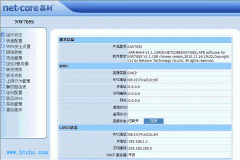
前言:最近,我买了一个新的磊科705S无线 路由器 ,因为我原来的无线 路由器 已经过时了,下面就和网友们分享一下这款路由器的使用经验与心得。 以前上网的时候网速很快的,在线看电影非...
次阅读

1、如何把Modem恢复缺省参数 A、硬复位 保持Modem电源开启不断电,用牙签或者圆珠笔笔尖长按Default按钮(如下图黑框标注的位置)710秒钟,然后松开,等待3分钟左右,此时Modem已经恢复了缺省参...
次阅读

首先,在计算机网络配置中手动配置一下IP,最好不要自动获取,至于ip地址,只要在NR235W网段内都行。 然后输入网关进行配置。 第一部,打开内网接入配置---DHCP服务在这里禁用DHCP服务。 然后...
次阅读

用手机打开wifi,连接路由器,再打开浏览器输入路由器网关的IP地址,进入路由器的主界面,如图所示 然后点击高级设置,进入路由起的设置界面,如图所示 接着点击无线配置,进入无线基本...
次阅读

平时上网没有任何问题,可是一到晚上或者是某个时间段网络就莫名的很卡,这个时候,你要考虑是不是有人在蹭你的网了,因为自家的带宽是有上限的,一个人用和几个人同时用网络流畅程度...
次阅读

MAC地址过滤功能可以用来控制局域网中的计算机的上网请求,对有线和无线两种连接方式都有效;本文小编会用Netcore磊科POWER4S无线路由器为例,来介绍MAC地址过滤功能的配置方法。 1、首先我们...
次阅读
Q1.无线网卡不能识别? 需要确认以下几点 1、网卡插入是否到位 2、USB端口是否启用 3、资源冲突是否存在 4、插拔操作是否规范 5、自我检查是否合格 Q2.为何无法安装无线网卡? 这是一个安装方...
次阅读

客户提出的需求,和对应解决方案 一共3层楼,供给45个房间,每层平均15个房间。 1、整套的网络解决方案,要求全栋楼做无线覆盖。 2、要求WIFI之间相互不冲突、不干扰。 3、提供无线漫游,...
次阅读

磊科无线路由器设置方法如下: 第一步:把从modem接过来的网线插到路由器的WAN口上,再用网线将两台电脑与接口连接好,插上路由器的电源。 第二步:开一台电脑,网上邻居--属性--本地连接...
次阅读

磊科无线路由器的公司是一家国际知名的专业数据通讯厂商,叫深圳市磊科实业有限公司,主要从事于局域网络、无线网络、SOHO网络以及通讯产品研发、生产和销售,那么你知道磊科无线路由...
次阅读

平时上网没有任何问题,可是一到晚上或者是某个时间段网络就莫名的很卡,这个时候,你要考虑是不是有人在蹭你的网了,因为自家的带宽是有上限的,一个人用和几个人同时用网络流畅程度...
次阅读

下面我给大家讲一下,如何设置磊科NR236W路由器开启副AP功能,给前来的朋友或访客提供一个临时的独立wif,而不用担心自己的无线网络会受到安全威胁。 1、首先我们用浏览器输入192.168.1.1打开...
次阅读